Word图片怎么旋转?
发布时间:2021年02月04日 12:07
在我们的日常工作学习中,经常会在Word软件中插入图片,使Word文档的内容更加丰富生动,那么如何将Word文档插入的图片进行随意的旋转呢?例如转到90度,180度,360度等,在什么样的状态下可以实现旋转?大家有没有思考过这个问题,下面小编就详细介绍一下操作步骤,请大家千万要记得收藏保存。
方法一:
1、打开需要操作的WORD文档,点击图片使之处于编辑状态,点击图片上方的小绿点不放,拖动鼠标就可以360度随意旋转图片。
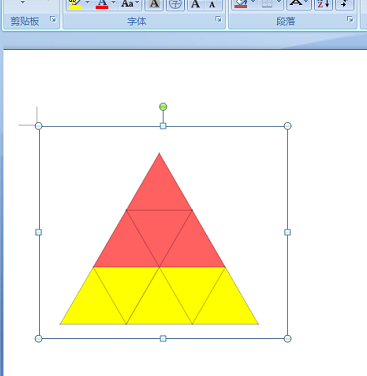
2、出现一个虚影图片,松开鼠标即可将图片旋转至此角度。
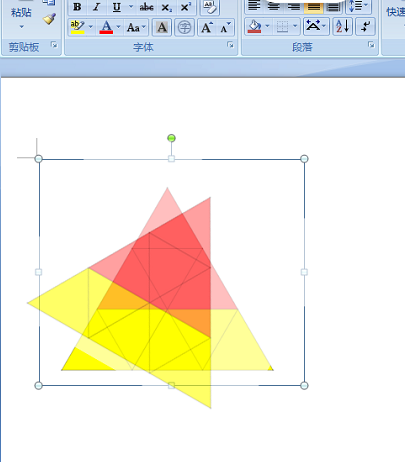
3、返回主文档,可发现已成功的根据需要随意旋转图片。
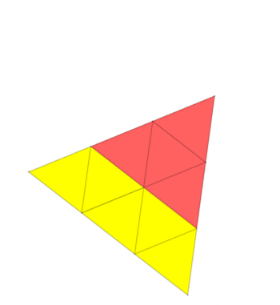
方法二:
1、选中需要进行旋转的图片,如图所示。
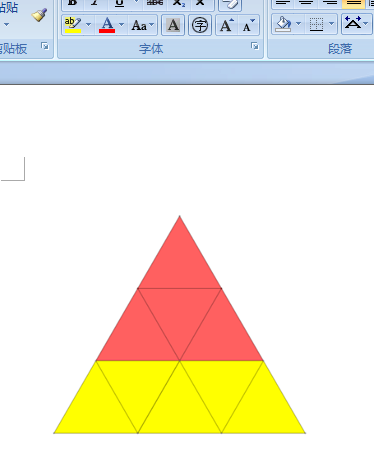
2、选择图片工具格式——旋转按钮,在弹出的下拉选项中选择一种所需要的旋转效果即可,如图所示。
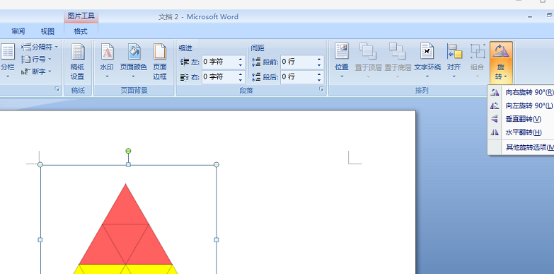
3、例如选择向左旋转90度,如图所示。
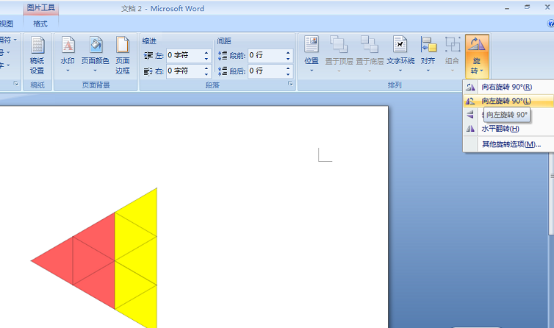
以上就是小编为大家带来的Word文档图片如何旋转的两种方法,是不是很容易,你学会了嘛!大家课后可以讨论一下,还有没有其他的方法可以进行图片旋转,相信只有多思考,多练习,才能学好Word软件,最后祝电脑前面的朋友们工作学习顺利!
本篇文章使用以下硬件型号:联想小新Air15;系统版本:win10;软件版本:Word 2007。



